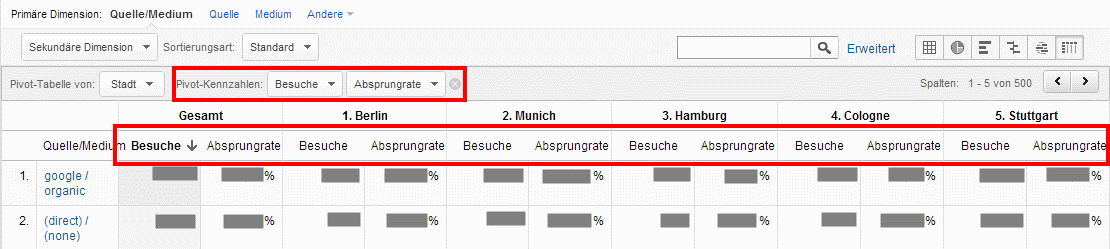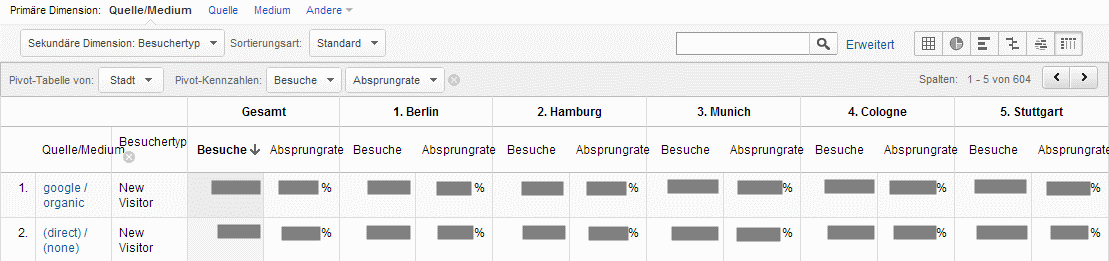Google Analytics Pivot Tabellen im SEO Einsatz
Gepostet von Mario am Montag, Februar 4, 2013 in Analytics Tutorials | Keine KommentareIn dem Artikel “Google Analytics Quick Tipps” habe ich euch einige Formen der Visualisierung aufgezeigt, aber bewusst die Pivot Tabellen verschwiegen. Diese sind einer der mächtigeren Funktionen innerhalb von Google Analytics. In diesem Artikel zeige ich Euch, wie die Pivot Tabellen in Google Analytics funktionieren und wie ihr diese für einen spannenden SEO Report einsetzen könnt.
Basics zu den Pivot Tabellen
In diesem ersten Teil erkläre ich ein euch ein paar Basics zu den Pivot Tabellen, die versierteren Nutzer unter euch können diesen Teil getrost überlesen und sich gleich zu dem zweiten Teil des Artikel, dem SEO Report begeben. Zu finden sind die Pivot Tabellen rechts neben den verschiedenen Visualisierungsformen (Daten, Prozentsatz, Leistung, Vergleich und Begriffswolke), auf dem Screenshot habe ich euch die Position einmal markiert.
Wenn ihr nun das Icon für die Pivot Tabellen anwählt stehen euch nun 3 neue Einstellungsmöglichkeiten und eine Schaltfläche zum Browsen der verschiedenen Spalten zur Verfügung. Auf dem Screenshot könnt ihr die neu angezeigte Zeile begutachten, die einzelnen Funktionen werde ich euch nun im weiteren Verlauf dieses Artikels vorstellen.
Wenn ihr in einem Report seid, dann wird euch nach Anwahl der Pivot Tabelle, links die Spalte mit den Basis Informationen dieses Reports angezeigt. Beispielsweise schaut ihr euch den Besucherquellen Report an, dann seht ihr in der linken Spalte die jeweiligen Quellen eures Traffics. Oberhalb der Informationen werden euch die Spalten angezeigt, die standardgemäß mit den Informationen des Basis Reports gefüllt sind. Mit der ersten Auswahlmöglichkeit “Pivot-Tabelle von” könnt ihr euch eine Dimension als Spalten zu den Zeilen hinzufügen, z. B. könnt ihr hier eure Traffic Quelle und das Land aus dem diese Zugriffe stammen darstellen. Auf dem Screenshot seht ihr das Ergebnis einer nach der Auswahl einer zweiten Dimension.
Neben der Auswahl einer Dimension für die Spalten habt ihr noch die Möglichkeit insgesamt zwei Metriken für die Betrachtung innerhalb der Datentabelle zu wählen. Die zur Auswahl stehenden Metriken variieren je nach ausgewähltem Tab, seid ihr z. B. im Tab “eCommerce” so könnt ihr die “eCommerce Conversion Rate”, die “Transaktionen”, den “Umsatz”, den “Durschnittswert” oder den “Wert pro Besuch” auswählen. Auf dem Screenshot seht ihr die Pivot Tabelle mit zwei ausgewählten Metriken des Nutzerverhalten.
Wenn euch diesen Informationen noch nicht genug sind, dann könnt ihr euch zu der linken Spalte zusätzlich noch eine “Sekundäre Dimension” hinzufügen. Beispielsweise könnt ihr mit dieser Option noch eine Unterteilung eurer Quellen nach neuen und Wiederkehrenden Besuchern vornehmen. Auf dem Screenshot seht, wie dieses mit der “Sekundären Dimension” des “Besuchertyps” (Neu und Wiederkehrend) aussieht.
Praktisches Beispiel der Pivot Tabelle im SEO Einsatz
Nachdem ihr nun wisst, wie die Pivot Tabellen generell funktionieren geht es jetzt an das praktische Beispiel für den SEO Einsatz. Angelehnt an den Artikel “Google Analytics Hack für die Unterteilung der SEO Zugriffe„, werde ich euch nun zeigen wie ihr in Google Analytics mit den Webmastertools Daten eine Bewertung des jeweiligen Suchtypen (Bilder, Web, Video und Mobil) vornehmen könnt. Die Basis hierfür bildet der Report unter “Besucherquellen”–>”Suchmaschinenoptimierung”–>”Suchanfragen” bei dem ihr als Visualisierungsform die Pivot Tabelle auswählen müsst. Nach der Auswahl der Pivot Tabelle wird jetzt noch die Information der verschiedenen Google Suchen benötigt, welche ihr bei dem Button “Pivot-Tabelle von” mit der Option “Google-Webseite” bekommt. Auf dem Screenshot seht ihr die Option für die verschiedenen Google Suchtypen.
Auf der linken Seite habt ihr nun eure Keywords und in den Spalten den dazugehörigen Suchtpyen. Diese könnt ihr nun mit weiteren Metriken, wie z. B. den Impressionen, anreichern und euch somit eine gute Übersicht der jeweiligen Keywords und Leistungsdaten verschaffen. Auf dem Screenshot seht ihr die mit den Daten angereicherte Tabelle.
Tipp! Wenn ihr die Daten nun in Richtung Excel oder Google Docs bringt, dann könnt ihr euch z. B. mit den Klicks und Impressionen die CTR berechnen und habt dieses schön im Überblick.
Wie…
…schon eingangs erwähnt sind die Pivot Tabellen eines der mächtigeren Features innerhalb von Google Analytics. Das SEO Beispiel ist nur eines der vielfach Anwendungsmöglichkeiten, die sich mit dieser Funktion ergeben. Ein weiterer spannender Report, den ihr genrieren könnt ist die Kombination der durhschnittlichen Position mit der CTR, welches euch eine gute Basis für Keywords Potenzial Analysen bietet.
Geschrieben von Mario Hillmers
loading...